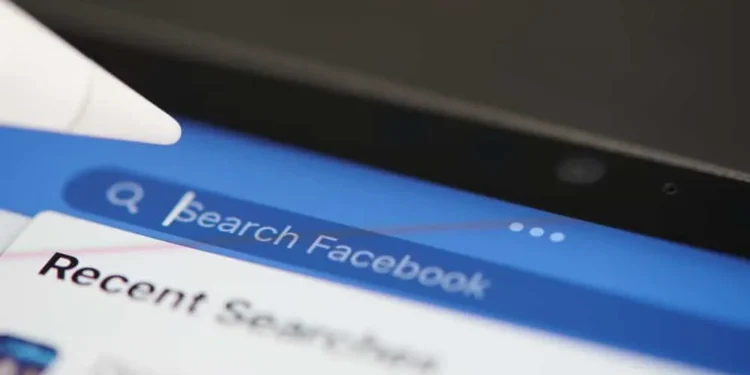Voi olla työlästä etsiä viestiäsi massiivisesta Facebook -ryhmästä, koska jäsenet voivat jatkuvasti jakaa viestejä ryhmässä. Onneksi Facebook helpotti viestin löytämistä piilotettuna viestien vuorelle.
Joten miten löytää viestisi Facebook -ryhmästä?
Nopea vastausVoit käyttää hakutoimintoa tai ”Sisältöä” -ominaisuutta löytääksesi viestisi Facebook -ryhmästä. Kun käytät hakuominaisuutta, kirjoita viestisi, lauseiden tai käyttäjänimen avainsanat hakukenttään löytääksesi sen.
Facebook -ryhmät laajenevat joka päivä. Se tarkoittaa myös, että ryhmässä jaettujen viestien lukumäärä kasvaa jäsenten kasvaessa. Siksi sinun on opittava etsimään tiettyjä viestejä Facebook -ryhmästä.
Tässä on vaiheittainen lähestymistapa viestien löytämiseen Facebook-ryhmään.
Viestien löytäminen Facebook -ryhmästä
Facebook -ryhmät ovat ihanteellinen tapa olla vuorovaikutuksessa ihmisten kanssa, joilla on samat kiinnostuksen kohteet kuin sinä. Ryhmän jäsenet jakavat monia viestejä ryhmän aktiiviseksi.
Jos ryhmälläsi on monia jäseniä, saatat olla vaikea löytää tiettyjä viestejä ryhmässä. Et voi vierittää sitä alas tai ylöspäin löytääksesi sen.
Käytä sen sijaan hakupainiketta. Voit tehdä sen Facebook -sovelluksen tai selaimen kautta.
Menetelmä #1: Käytä sisältöominaisuutta
Ensimmäinen ja suoraviivainen tapa löytää viestisi Facebook -ryhmästä on käyttää ”sisältöäsi” -ominaisuutta.
Facebook iOS -sovelluksessa
Näin löydät sisältösi Facebook iOS -sovelluksesta:
- Käynnistä Facebook -sovellus iOS -laitteessasi.
- Napauta ” Valikko ” -välilehteä (kolme vaakapalkkia) oikeassa alakulmassa.
- Valitse ” Yhteisöt (ryhmät) .”
- Mene ryhmään viestin kanssa, jonka haluat lähettää.
- Oikeassa yläkulmassa olevaan kolmeen pisteeseen .
- Valitse ” Sisältö .”
- Kaikki ryhmän kanssa jakamasi viestit ilmestyvät julkaistussa osiossa.
Facebook Android -sovelluksessa
Näin löydät sisältösi Facebook Android -sovelluksesta:
- Avaa Facebook -sovellus mobiililaitteessasi.
- Napauta valikko -välilehteä oikeassa yläkulmassa.
- Valitse ” Yhteisöt (ryhmät) ” -vaihtoehto.
- Avaa ryhmä, jossa viesti sijaitsee.
- Napauta kolmea pistettä oikeassa yläkulmassa.
- Valitse ” Hallitse sisältöäsi .”
- Kaikki julkaistut viestisi näkyvät julkaistussa osiossa.
Facebook -selaimen versiossa
Näin löydät sisältösi Facebook -selaimen versiosta:
- Siirry Facebookiin suosikkiselaimessa.
- Napsauta vasemmassa navigoinnissa olevaa ” yhteisöt (ryhmät) ” -vaihtoehtoa.
- Mene tiettyyn ryhmään viestillä, jonka haluat katsella.
- Napsauta vasemmalla olevan kutsupainikkeen vieressä olevaa kolmea pistettä .
- Valitse ” Sisältö .”
- Kaikki julkaistut viestisi näkyvät ” julkaistussa osiossa ”.
Menetelmä 2: Käytä ryhmän hakuominaisuutta
Voit myös etsiä viestiä ryhmistä.
Facebook -mobiilisovelluksessa
Näin voit etsiä viestiäsi Facebook -ryhmästä Facebook -mobiilisovelluksessa:
- Avaa Facebook -sovellus mobiililaitteessasi.
- Napauta valikko -välilehteä oikeassa nurkassa.
- Valitse ” Yhteisöt (ryhmät) .”
- Avaa tietty ryhmä .
- Napauta Haku -painiketta (suurennuslasisymboli) oikeassa yläkulmassa.
- Kirjoita avainsanat (otsikko, sisältö jne.) Hakukenttään ja paina hakupainiketta .
- Napauta ” Lähettäjä ” -suodatin yläreunassa.
- Valitse ” sinä ”.
- Selaa tuloksia löytääksesi etsimäsi viestin.
KärkiJos käytät viestissäsi olevia tarkkoja sanoja, viestit päätyvät suurempiin tuloksiin.
Facebook -selaimen versiossa
- Siirry Facebookiin missä tahansa selaimessa.
- Valitse vasemmasta navigoinnista ” yhteisöt (ryhmät) ”.
- Avaa ryhmä , josta haluat löytää viestin.
- Paina oikeassa yläkulmassa olevaa hakupainiketta .
- Kirjoita avainsanat tai tarkka ote viestistäsi, jos muistat sen, ja paina “ Enter ”.
- Napsauta ” Lähettäjä ” -vaihtoehtoa oikealla puolella.
- Selaa tulosta läpi tietty viesti.
Käärimistä
Facebookissa on paljon toimintaa. Siksi voi päästä pois radalta kaikkien kaaoksen keskellä Facebook -ryhmissä, sivuissa tai uutissyötteissä. On väsyttävää navigoida kotisivulla tai ryhmän uutissyötteellä löytääksesi tietyn viestin.
Hyödynnä hakupainiketta ja lähetettyä suodatinta löytääksesi viestisi Facebook-ryhmästä. Tai käytä ryhmän sivulla olevaa ”sisältöä” -ominaisuutta.
Voit myös käyttää avainsanoja tai tiettyjä lauseita paikantaaksesi viestit Facebook -ryhmästä. Vertaa yllä olevia menetelmiä ja pidä kiinni siitä, joka tarjoaa nopeita tuloksia.
Faqit
Voinko nähdä kaikki viestini Facebook -ryhmässä?
Kyllä sinä voit. Tarkista se ryhmän ”sisältö” -ominaisuuden kautta. Napauta ryhmän kolme pistettä ja valitse ”Sisältö” tai “Hallitse sisältöäsi” -vaihtoehtoa laitteesta riippuen. Viestisi näkyvät julkaistussa osiossa.